Votre téléphone Android surchauffe ? Avez-vous l’impression que votre téléphone Android surchauffe si rapidement ?
Souvent, les utilisateurs d’Android paniquent lorsque leur téléphone devient chaud après avoir joué à des jeux ou diffusé des films. La température plus élevée après avoir terminé les tâches d’épuisement de la batterie et des performances est tout à fait normale.
Cependant, un téléphone Android trop chaud peut devenir un véritable danger pour la sécurité. Vous devez donc chercher des moyens de refroidir votre téléphone avant que le malheur ne se produise.
Cet article vous guidera à travers les correctifs possibles lorsque votre téléphone Android surchauffe et comment empêcher la surchauffe du téléphone à l’avenir
Température normale pour les téléphones Android
Selon les experts et les développeurs de smartphones, la température idéale d’un smartphone devrait se situer entre 32 et 95 degrés Fahrenheit. Ce qui se traduit par 0-35 degrés Celsius.
Désormais, cette température ne s’applique que lorsque l’appareil est en cours de chargement ou que vous l’utilisez ou qu’il est simplement assis sur la table.
Ainsi, vous pouvez vous attendre à un pic de température lorsque vous utilisez des applications qui utilisent beaucoup le processeur de votre téléphone, comme jouer à des jeux ou diffuser vos sports préférés. Il en va de même lorsque vous restaurez des fichiers de sauvegarde ou utilisez une application exigeante.
Cependant, vérifier la température interne d’un smartphone n’est pas une tâche facile. Dans le passé, quelques appareils affichaient ces informations particulières, mais ce n’est plus le cas. Vous devez donc compter sur des applications tierces.
Pourquoi votre téléphone Android surchauffe-t-il ?
Maintenant, avant de passer à la partie principale de l’article, une petite discussion sur un smartphone en surchauffe est nécessaire. Nous allons examiner certaines des causes possibles d’un smartphone en surchauffe ou ce qui peut être considéré comme une surchauffe.
D’un autre côté, si vous constatez que votre téléphone chauffe ou que vous recevez une alerte de surchauffe sans utiliser votre téléphone, vous devez vous inquiéter et essayer de le refroidir.
En ce qui concerne les raisons de la surchauffe du téléphone Android, certaines choses pourraient être les principaux coupables.
- Maintenir votre téléphone à une luminosité élevée
- Être connecté au Wi-Fi trop longtemps
- Jouer au jeu trop longtemps
Malheureusement, aucun des smartphones disponibles sur le marché actuel ne surchauffera pour l’une de ces raisons. Alors, ne vous inquiétez pas pour eux.
Maintenant, si votre nouveau téléphone Samsung ou OnePlus surchauffe soudainement, vous devez vous inquiéter. Dans ce cas, continuez à lire et consultez nos conseils pour refroidir un téléphone Android en surchauffe.
10 conseils pour empêcher le téléphone Android de surchauffer
Lorsque votre téléphone Android surchauffe, vous devez le refroidir dès que possible. Sinon, vous risquez d’être confronté à des dommages matériels importants.
Mais vous n’avez pas à chercher plus loin. Nous avons répertorié ci-dessous quelques-uns des meilleurs conseils de refroidissement pour smartphone. Vérifions-les.
- Retirer la coque du téléphone
- Débranchez et redémarrez
- Utiliser un câble de charge différent
- Désactiver la charge rapide
- Ne laissez pas le téléphone au soleil
- Désactiver Bluetooth et réduire l’utilisation de l’appareil photo
- Fermer les applications gourmandes en performances
- Vérifier les logiciels malveillants
- Mettre à jour Android et les applications
- Utiliser Cooling Master
1. Retirez la coque du téléphone
Si vous avez l’impression que votre smartphone Android chauffe anormalement tout le temps, vous pouvez vous débarrasser des accessoires supplémentaires. Et par accessoires supplémentaires, nous entendons la coque du téléphone.
La sécurité des appareils est toujours une préoccupation pour les utilisateurs. L’utilisation de la coque du téléphone offre une couche de sécurité supplémentaire qui n’est en aucun cas inutile.
Mais c’est toujours une bonne idée d’utiliser des étuis de marque de fabricants populaires. Ce sera coûteux, mais ils ne seront pas mal construits ou faits de matériaux épais inutiles qui interfèrent avec le système de refroidissement de votre téléphone.
Ainsi, lorsque votre téléphone Android surchauffe, retirer la coque du téléphone est un excellent moyen de commencer.
2. Débranchez le téléphone et redémarrez
Si votre téléphone Android surchauffe pendant le chargement, vous devez débrancher l’appareil, puis le redémarrer.
En parlant ou en redémarrant votre téléphone, vous voudrez peut-être savoir quoi faire lorsque votre téléphone Android redémarre sans cesse.
La surchauffe pendant la charge a été l’un des soucis les plus courants pour les utilisateurs de smartphones. Mais dans la plupart des cas, ce n’est qu’un malentendu.
Le fait est que la plupart des smartphones modernes sont équipés de capacités de charge rapide dans une certaine mesure. Vous n’utilisez peut-être pas un appareil OnePlus avec une capacité de charge rapide de 65 W, mais la charge rapide de 20 W à 25 W est courante pour les smartphones Android de nos jours.
Pourtant, il y a une limite à la quantité de chaleur qu’un appareil peut obtenir sans s’endommager. Donc, dans cette situation, la meilleure chose à faire serait de débrancher et de redémarrer.
3. Utilisez un câble de charge différent
Si vous pensez toujours que votre téléphone Android surchauffe pendant le chargement, vous pouvez essayer d’utiliser un autre câble de chargement.
Ces câbles de chargement USB sont un peu fragiles et ils sont susceptibles de s’endommager. Surtout si vous utilisez celui-ci depuis longtemps.
Un câble endommagé peut être responsable d’une alimentation inégale pouvant entraîner une surchauffe de l’appareil. Cela peut également endommager la batterie de façon permanente.
Ainsi, vous pouvez utiliser un câble différent pour le chargement. Si le problème persiste après le remplacement du câble, vous pouvez au moins être sûr que le problème n’était pas lié au câble.
4. Désactiver la charge rapide
Depuis 2020, la charge rapide est devenue une fonctionnalité courante sur les appareils Android. Maintenant, vous n’utilisez peut-être pas un appareil phare où vous bénéficiez de la capacité de charge rapide haut de gamme. Mais 20 à 25W est assez courant.
Il s’agit toujours d’une fonctionnalité facultative et vous pouvez la désactiver à partir des paramètres de votre mobile Android si vous pensez qu’il surchauffe pendant la charge.
- Sur le Application Paramètressélectionnez le Entretien de la batterie et de l’appareil option.
- Appuyez sur La batterie puis faites défiler vers le bas pour sélectionner Plus de paramètres de batterie.
- Désactiver Charge rapide.
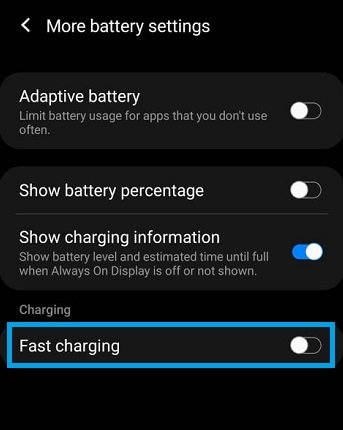
Maintenant, redémarrez l’appareil et connectez-le au chargeur. La charge sera lente mais elle ne surchauffera plus.
5. Ne laissez pas votre téléphone au soleil
Évitez de garder votre téléphone sous la lumière directe du soleil. Désormais, nous avons tous un endroit spécifique dans nos maisons où nous plaçons nos smartphones.
Et vous ne l’avez peut-être pas remarqué, mais cet endroit est juste à côté de la fenêtre et chaque jour, votre téléphone prend directement une heure ou deux de soleil.
Cela rendra votre téléphone chaud et tant qu’il sera sous la lumière du soleil, vous ne pourrez pas le refroidir. Certaines personnes ont même eu la brillante idée de mettre le téléphone dans le congélateur. S’il te plaît ne le fais pas.
Retirez simplement le téléphone de la lumière directe du soleil et gardez-le à température normale pendant un certain temps. Après quelques heures, votre téléphone devrait refroidir.
6. Désactiver Bluetooth et réduire l’utilisation de l’appareil photo
Arrêtez d’utiliser Bluetooth trop longtemps ou au moins, éteignez-le lorsque vous ne l’utilisez pas. Certaines personnes ont l’habitude de laisser Bluetooth activé sur leurs appareils Android.
Cette habitude est mauvaise pour la batterie. Le Bluetooth est gourmand en batterie et dans certains cas, une utilisation prolongée est connue pour surchauffer les smartphones.

Le deuxième coupable est la caméra. Il existe plusieurs forums dédiés à ce problème particulier. Maintenant, si vous êtes quelqu’un qui prend une ou deux photos de temps en temps, vous ne devriez pas vous inquiéter.
Cependant, le problème apparaît si vous passez trop de temps à capturer de longues vidéos. Donc, si vous faites quelque chose de similaire, vous devez limiter l’utilisation de votre appareil photo.
7. Fermer les applications gourmandes en performances
Lorsque la température interne de votre smartphone Android devient incontrôlable, vous devez contrôler les applications qui réduisent les performances.
Ce sont les applications qui poussent le processeur au bord du gouffre et, ce faisant, consomment trop de batterie. Concentrez-vous sur les jeux sur vos applications mobiles et de streaming comme Netflix.
Essayez de ne pas jouer à des jeux trop longtemps. Plus important encore, fermez les applications lorsqu’elles ne sont pas utilisées. Sinon, il continuera à fonctionner en arrière-plan, consommera de la batterie et rendra votre téléphone Android plus chaud.
8. Vérifiez les logiciels malveillants
Les logiciels malveillants peuvent causer de nombreux problèmes avec votre téléphone Android et, sans surprise, la surchauffe en fait partie.
Désormais, les logiciels malveillants peuvent entrer dans votre mobile de n’importe où. Cela peut provenir d’une annonce contextuelle sur laquelle vous avez cliqué ou même de fausses applications que vous avez installées à partir du Play Store. Il est difficile de les éviter et vous ne sauriez pas comment ils vous frapperont.
- Ouvrez le Google Play Store application.
- Tapez sur le Bouton de menu et sélectionnez Gérer l’application et l’appareil option.

- Maintenant, appuyez sur le Aucune application nuisible trouvée option.

- Sur la page suivante, appuyez sur le Analyse bouton.

Il s’agit d’un moyen intégré de rechercher des applications nuisibles. Mais vous avez également la possibilité d’utiliser une application antivirus.
9. Mettre à jour Android et les applications
Si toutes les applications sont à jour, vous pouvez également essayer de mettre à jour le système d’exploitation Android. Un système d’exploitation obsolète peut causer beaucoup de problèmes. Et cela pourrait être l’un de ces problèmes qui fait que tout le système se détraque et chauffe le téléphone.
Donc, si vous pensez que le téléphone surchauffe toujours, essayez celui-ci. C’est facile.
- Accédez à l’Android Réglages et sélectionnez Mise à jour logicielle.
- Appuyez sur Télécharger et installer.

Si Android a publié une nouvelle mise à jour, les systèmes la localiseront et vous devrez appuyer sur le Installer bouton.
Si vous avez terminé la mise à jour du système Android, il est temps de vous concentrer sur la mise à jour des applications.
Pour obtenir des performances optimales, le système et les applications doivent être à jour. La plupart des gens arrêtent généralement la fonction de mise à jour automatique pour prolonger la durée de vie de la batterie des téléphones intelligents Android.
Parler d’étendre la durée de vie de la batterie. Vous pouvez consulter notre article sur la façon d’augmenter la durée de vie de la batterie sur les téléphones Android.
Maintenant, vous devez mettre à jour toutes les applications qui nécessitent une mise à jour. Vérifier manuellement chaque application, puis la mettre à jour serait frustrant. Donc, vous devez faire ce qui suit.
- Lancez le Google Play Store application.
- Tapez sur le Bouton de menu dans le coin supérieur droit de l’écran et appuyez sur Gérer l’application et l’appareil option.
- En dessous, vous trouverez le Mises à jour disponibles option.
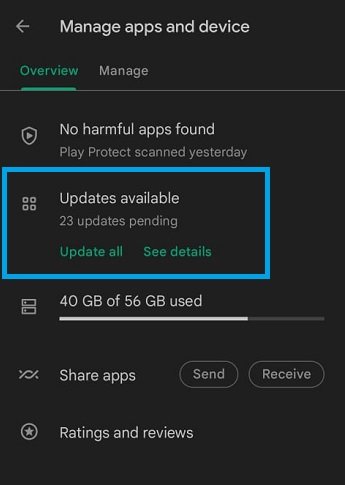
Dans le détail, vous verrez combien d’applications nécessitent des mises à jour sur votre mobile. Vous pouvez facilement appuyer sur Tout mettre à jour pour mettre à jour toutes les applications d’un seul coup.
10. Utilisez Cooling Master
Si votre téléphone Android surchauffe toujours, nous vous recommandons d’utiliser une application professionnelle.
Il existe de nombreuses applications qui prétendent être excellentes lorsqu’il s’agit de refroidir votre smartphone. En réalité, la plupart d’entre eux ne sont pas aussi efficaces.
L’une des exceptions est la Application Cooling Master. L’application est simple et facile à utiliser. Il analyse votre smartphone, dresse une liste de toutes les applications exigeantes, puis vous pouvez appuyer sur le Refroidir bouton et fermez ces applications.

Envelopper
Nous espérons que votre appareil Android ne ressent plus la chaleur et que les conseils que nous avons fournis ont fonctionné.
Quoi qu’il en soit, la surchauffe des téléphones Android est un phénomène très étrange de nos jours et le plus souvent, il est lié à une batterie qui se dégrade. Donc, si votre téléphone Android a plus de trois ans, vous devriez penser à le remplacer par un nouveau modèle.
Pourtant, des exceptions peuvent se produire. Même votre nouveau téléphone Android peut surchauffer. Lorsque cela arrivera, nos conseils seront là pour vous sauver. Si vous avez de nouveaux conseils pour refroidir les téléphones Android, n’hésitez pas à nous le faire savoir via la section commentaires ci-dessous.

